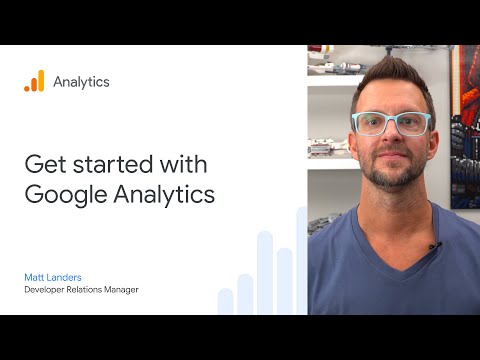ויקיה זו מלמדת אותך כיצד ליצור בלוג חדש עם כתובת דומיין Blogspot, באמצעות דפדפן אינטרנט. תוכל ליצור בלוג Blogger בכל דפדפן אינטרנט נייד או שולחני ולבחור דומיין Blogspot לארח אותו.
צעדים

שלב 1. פתח את Blogger בדפדפן האינטרנט שלך
הקלד https://www.blogger.com בשורת הכתובות ולחץ על ↵ Enter או ⏎ Return במקלדת.
Blogger יאפשר לך ליצור בלוג חדש עם דומיין URL של Blogspot

שלב 2. לחץ על צור הבלוג שלך
זהו כפתור כתום באמצע. זה יאפשר לך להיכנס ל- Blogger באמצעות חשבון Google.

שלב 3. היכנס באמצעות חשבון Google שלך
יהיה עליך להשתמש בחשבון Google שלך כדי להיכנס ולהשתמש ב- Blogger.
- הזן את כתובת הדוא"ל או מספר הטלפון שלך ב- Google.
- נְקִישָׁה הַבָּא.
- הזן את סיסמת החשבון שלך.
- נְקִישָׁה הַבָּא.
- אם אין לך חשבון Google, לחץ על צור חשבון בתחתית.

שלב 4. הזן שם תצוגה לפרופיל הבלוג שלך
אם מעולם לא השתמשת ב- Google+ או ב- Blogger בעבר, תתבקש להזין שם תצוגה עבור הפרופיל שלך. לחץ על שדה הטקסט שליד "שם תצוגה" והזן שם כאן.

שלב 5. לחץ על הלחצן הכתום המשך אל Blogger
פעולה זו תאשר את שם התצוגה שלך ותפתח את לוח המחוונים של הבלוגר שלך.

שלב 6. לחץ על צור בלוג חדש
זהו כפתור כתום באמצע הדף. הוא יפתח את הקופץ "צור בלוג חדש".

שלב 7. הזן כותרת בלוג בשדה "כותרת"
לחץ על תיבת הטקסט שליד "כותרת" בחלון המוקפץ והקלד שם לבלוג החדש שלך כאן.

שלב 8. הזן כתובת בלוג בשדה "כתובת"
לחץ על תיבת הטקסט שלצד "כתובת" בחלון המוקפץ, והתחל להקליד כתובת URL לשימוש עם הבלוג שלך.
- כתובות אתרים זמינות יופיעו ברשימה הנפתחת תוך כדי הקלדה.
- תוכלו לראות את הדומיינים הזמינים של Blogspot כאן ברשימה הנפתחת.

שלב 9. בחר את כתובת האתר של Blogspot שבה ברצונך להשתמש
לחץ על כתובת אתר Blogspot ברשימה הנפתחת כדי לבחור אותה.
- תוכל להשתמש בכתובת זו אם אתה רואה סמל סימון כחול-לבן לצד השדה כתובת.
-
אם אתה רואה אדום-לבן !
סמל, יהיה עליך לשנות את כתובת האתר שלך.

שלב 10. בחר נושא לבלוג החדש שלך
תוכל למצוא מגוון נושאי בלוג בתיבת "ערכת נושא" כאן. מצא נושא שמתאים לבלוג שלך ולחץ על התמונה כדי לבחור אותה.

שלב 11. לחץ על צור בלוג
זהו כפתור כתום בפינה השמאלית התחתונה של החלון המוקפץ. פעולה זו תיצור ותפרסם את הבלוג החדש שלך ב- Blogspot.